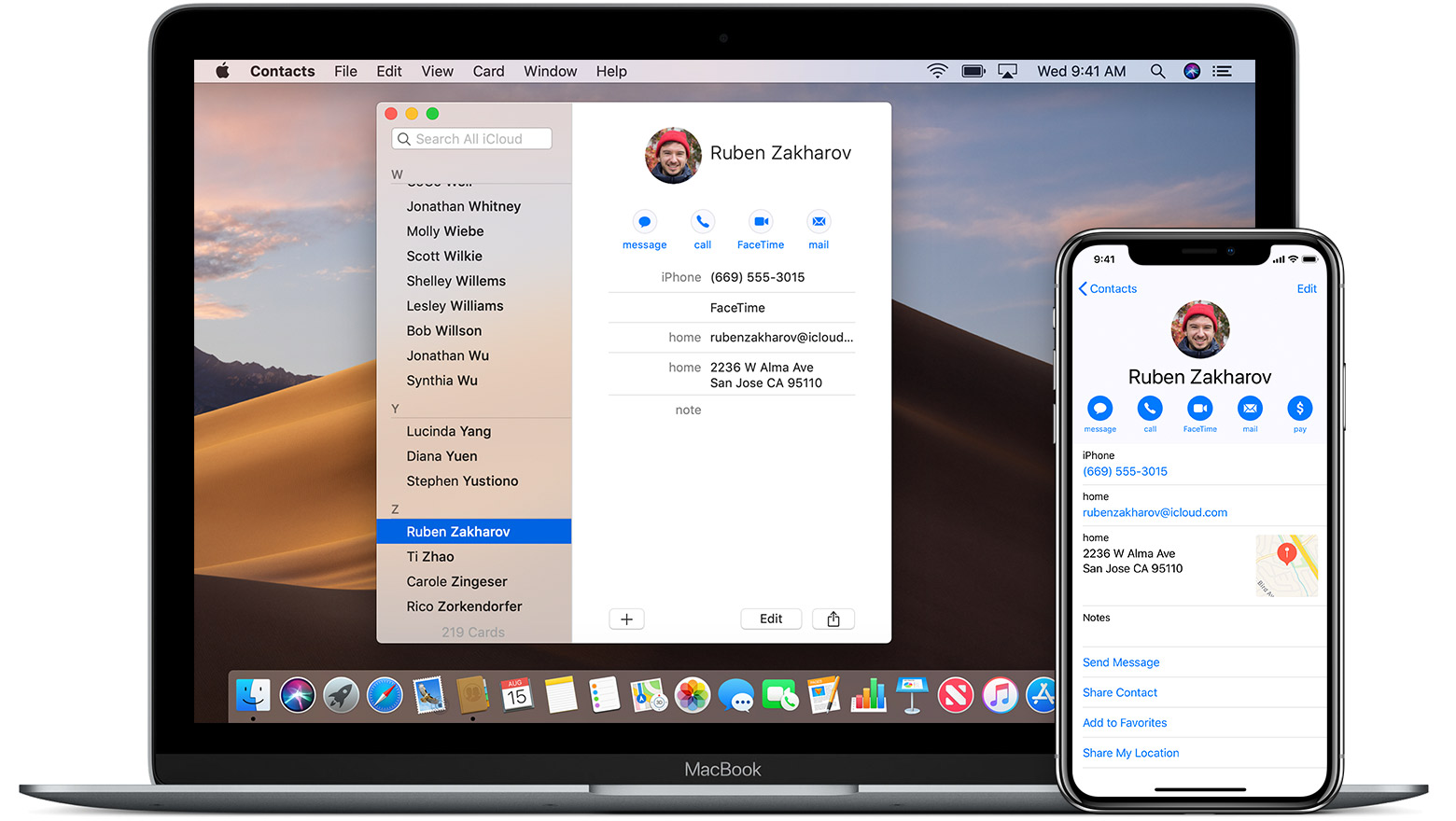
全く新しい Apple リマインダー アプリ iOS 13 および MacOS では、新しい付加機能などの多くの機能が追加されています。機能の XNUMX つは、リマインダーを整理して新しいリストに割り当てる機能です。非常に多くのユーザーは、アイテムを特定のリストに整理してタスクを整理することを好みます。たとえば、さまざまな優先順位の項目を多数含む一般的な To Do リストを作成できます。そのリストを処理するときに、進行中のリストや完了したリストを作成したり、項目を移動したりすることもできます。そうすることで生産性が向上し、ストレスが軽減されます。
関連する
- iOS 15でクラッシュするアプリを修正する方法
- Homepod ラジオ局: 再生するベスト 20+ 局
- iOS 15でiPhoneのホーム画面ウィジェットにショートカットを追加する方法
- フリーズして応答しないコンピューターを修復する方法
- iPhone および iPad の写真アプリで画像を非表示にする方法
- Twitterの「あなたへのニュース」通知を無効にする方法
MacBook 上のリスト間でリマインダー項目を移動する
項目を移動するには、まずリストから移動元の項目を参照して選択する必要があります。
- 空白をタップしてリスト内の項目の右側に移動します
- コマンド + タップまたはスペース + タップを使用して、リストから複数の項目を選択します
- 移動したい項目をすべて選択した場合
- 最後に、アイテムをドラッグしてターゲットリストにドロップします。iPhone 上のリスト間で複数のリマインダーアイテムを移動します。
iOSの13 新しいAppleをサポートします リマインダーアプリ。ドラッグ アンド ドロップ機能は、iPhone 上のリマインダー リスト間でアイテムを移動するときに便利です。その他の方法では、リマインダー アプリを開いてリマインダー リストを選択してください。
複数のリマインダー項目をあるリストから別のリストに移動する
ここの例では、すべてのベーキング用品をメインの食料品リストから「ベーキング用品」という別のリストに移動します。ソースのリマインダー リスト (この例では「食料品」) を開き、移動するアイテムを選択します。
- 移動する項目の右側にある空白部分をクリックしたままにします
- この時点で、 を押しながら項目を少し右にドラッグします
- リマインダー項目が動いているように見えるアニメーションが表示されます。
- 最初の指を放さずに、移動するリスト上の他の項目をクリックします。移動する項目をさらに追加すると (項目をクリックするなど)、カウントが更新されます。
- 項目の中央またはすぐ右をクリックすると最も効果的です。
- 選択した項目は、選択した最初の項目に追加されます
- 選択した項目の横にリマインダー項目の数が表示されます。新しい項目を選択に追加すると、変化します。
- 最初のジェスチャ (クリックしたままにする) を放さずに、「」をクリックします。リスト画面の左上にある ' を別の指でクリックします。
選択したリマインダーを宛先リストにドラッグ アンド ドロップします。
- 必要なリストと転送先のアイテムを選択します
- クリックを放します。これにより、選択したすべての項目が新しいリストに自動的に追加されます
二重のアイテムが新しいリマインダー リストに転送されました
二重項目を選択して他のリマインダー リストに再割り当てするというアイデアに慣れるまで、数回試してみる必要があるかもしれません。最後に、応答性が高く直感的です。
リマインダーの単一アイテムのリストを変更する
これはまったく簡単です。
リスト上の項目の右側をクリックすると、どこでも項目を選択できます。見慣れた画面が表示されます。 I アイテムの横にアイコンが表示されます。
- クリックしてください 'i' アイコンが一番下までスクロールします
- クリック 'iその他の ' アイコンをクリックして、リマインダー項目を変更します。
- を選択 'リスト画面の下部にある
- ここでは、優先順位の割り当て、位置情報に基づくリマインダーの設定などを行うことができます。
- 項目を割り当てる新しいリストを選択します
- 画面の右上隅にある「完了」をクリックします
驚くべきことに、ドラッグ アンド ドロップするだけでリスト内の項目を移動して、リスト上の項目の順序を変更することもできます。
Mac でリマインダー アイテムを操作するときに、リマインダー アイテムのコピーを作成してそのコピーを新しいリストに移動したり、元のリストをそのまま残したりすることもできます。
これを行うには、1 つ以上のリマインダーを選択しているときに、 編集 > 上部のリマインダーメニューからコピーし、これらのアイテムの移動先のリストを選択します。次に、「編集」をタップし、「貼り付け」を選択して、これらの項目を新しいリストにドロップします。
評決;
私たちの新しいものを試すことに興奮していると思います リマインダーアプリ iPhone と Mac で。ご質問や懸念がある場合、またはお気に入りのリマインダーのヒントやコツを共有したい場合は、以下のコメントを使用してお知らせください。







コメントを残す